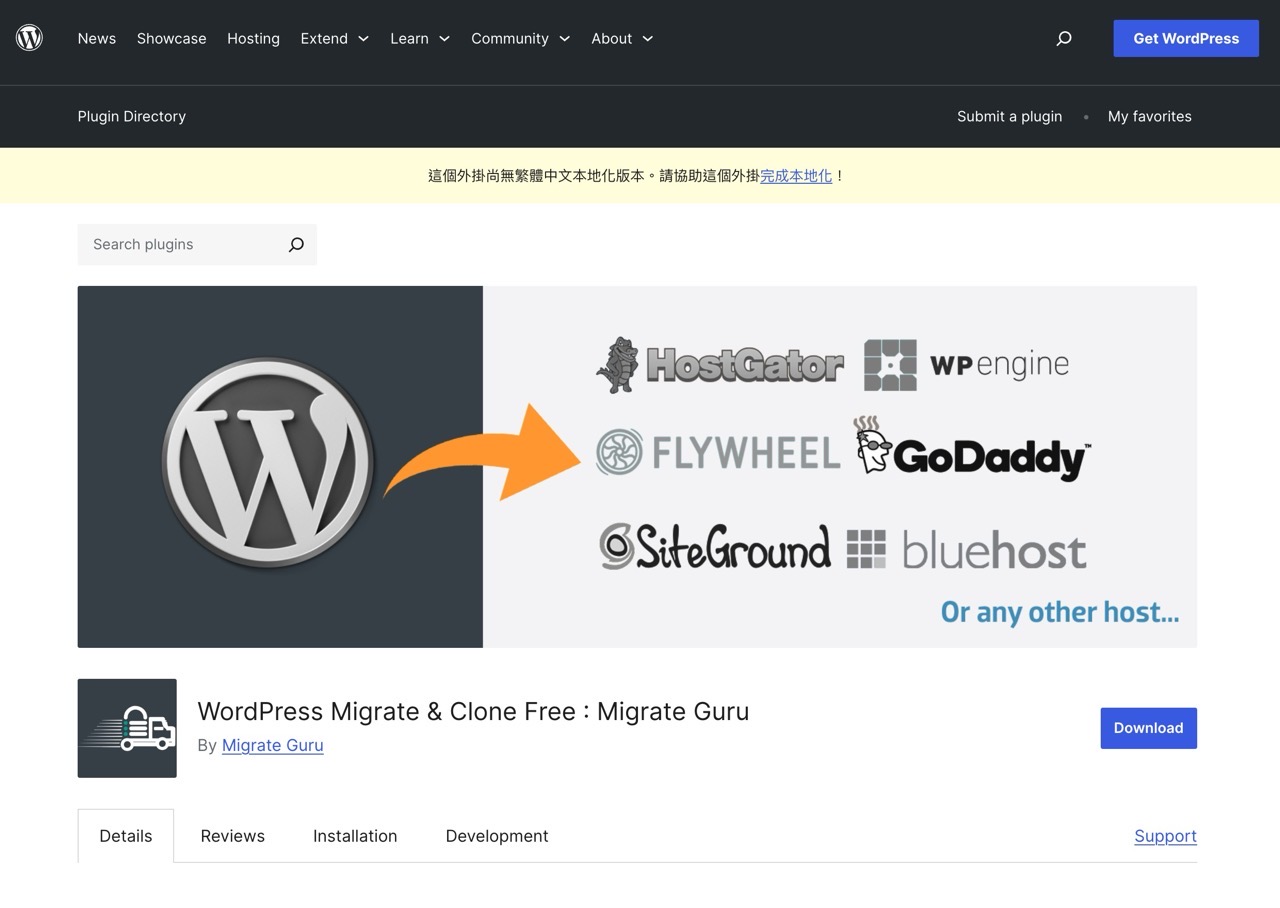
使用 WordPress 自架站的網站管理員一定對搬家不陌生,特別是在考量到主機資源、價格、速度和穩定性等各方面條件後通常會有移轉網站的想法,在經過幾次搬家經驗後大多已對流程得心應手了吧!要移轉 WordPress 網站非常簡單,主要分為靜態檔案和資料庫兩部分,如要手動移轉資料也不會太難,網路上有非常多教學,透過移轉網站資料的外掛程式能讓流程更快速、無痛。
之前我已經寫過一篇「Duplicator 最強大 WordPress 搬家外掛,將備份匯出為自動化安裝程式」教學介紹,主要是以 Duplicator 這款外掛來進行網站資料備份、移轉,並在新的主機上將備份檔還原回去,特色是會產生包含安裝器、封裝檔兩部分資料「套件」,將相關檔案完整上傳到新的伺服器就能利用安裝程式完成搬家。
近期我發現更好用的免費、全自動 WordPress 外掛程式「Migrate Guru」,可以將網站快速搬移到其他主機商,無論是任何規模大小的 WordPress 網站或多站點網路(Multisite)皆可用。
類似外掛主要都是在來源網站進行資料備份,再將資料傳輸到新的伺服器上還原,還會自動將 URL 網址重新設定、序列化資料等等,這些操作都是自動進行,減少手動操作出錯的機會。
Migrate Guru 官網有列出一些特色,例如:
- 實現真正的一鍵轉移,而且移動速度提高 80%。
- 在網站資料傳輸、移轉過程中不會影響到原網站正常運作。
- 針對搬移大型網站而生,即使網站高達 200 GB 也能正確移轉。
- Migrate Guru 將資料複製到它們的伺服器,完成後副本會自動刪除。
- 幾乎能在所有虛擬主機、VPS 服務使用。
- 準確搜尋、輕鬆取代處理的序列化資料。
這個外掛的運作原理也很簡單,只要在原始網站、新的 WordPress 都安裝此外掛,將產生的金鑰(Migration Key)輸入後就能開始移轉,沒有複雜的手動編輯操作,一切都是圖形化介面,有需要移轉網站的朋友不用辛苦找主機商幫忙了!自己動手做很快也省錢。
網站名稱:Migrate Guru
網站鏈結:https://migrateguru.com/(WordPress 外掛頁面)
本文會以 Migrate Guru 外掛做為範例,在兩個不同 WordPress 網站進行資料移轉和搬家。
STEP 1:在原網站安裝 Migrate Guru 外掛
在進行資料移轉的 WordPress 網站(原始網站)點選左側「外掛」鏈結。
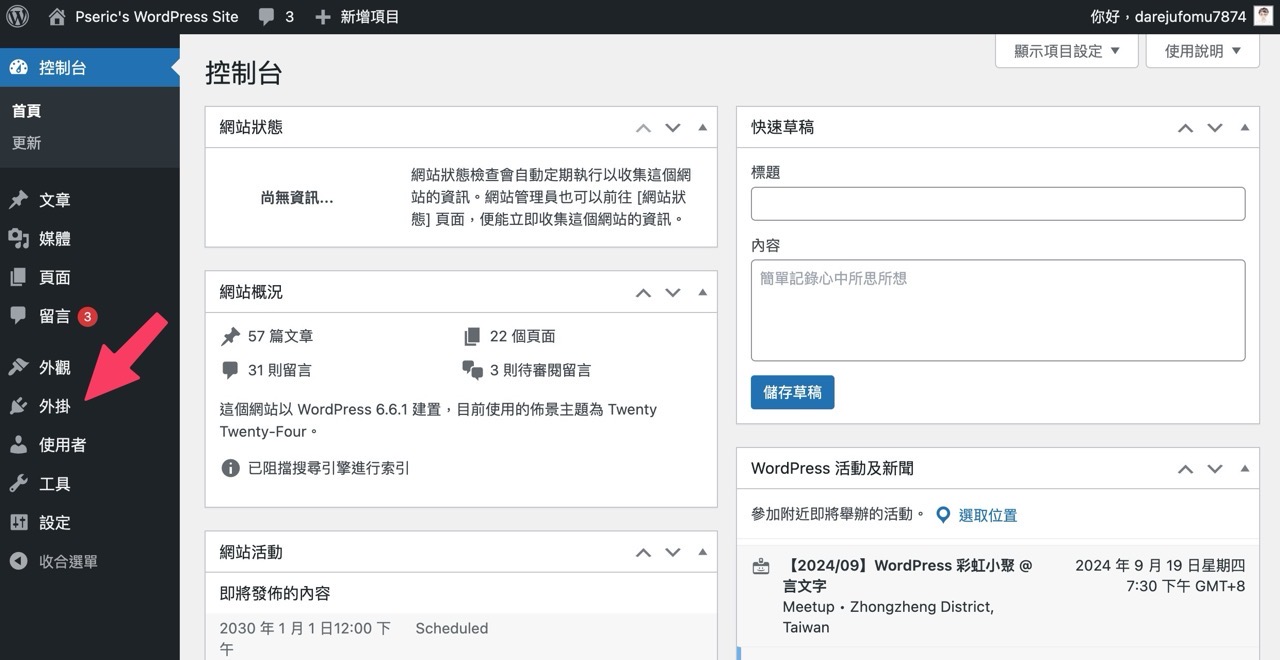
從右上角搜尋 Migrate Guru 就會找到這個外掛程式,點選「立即安裝」後啟用外掛。
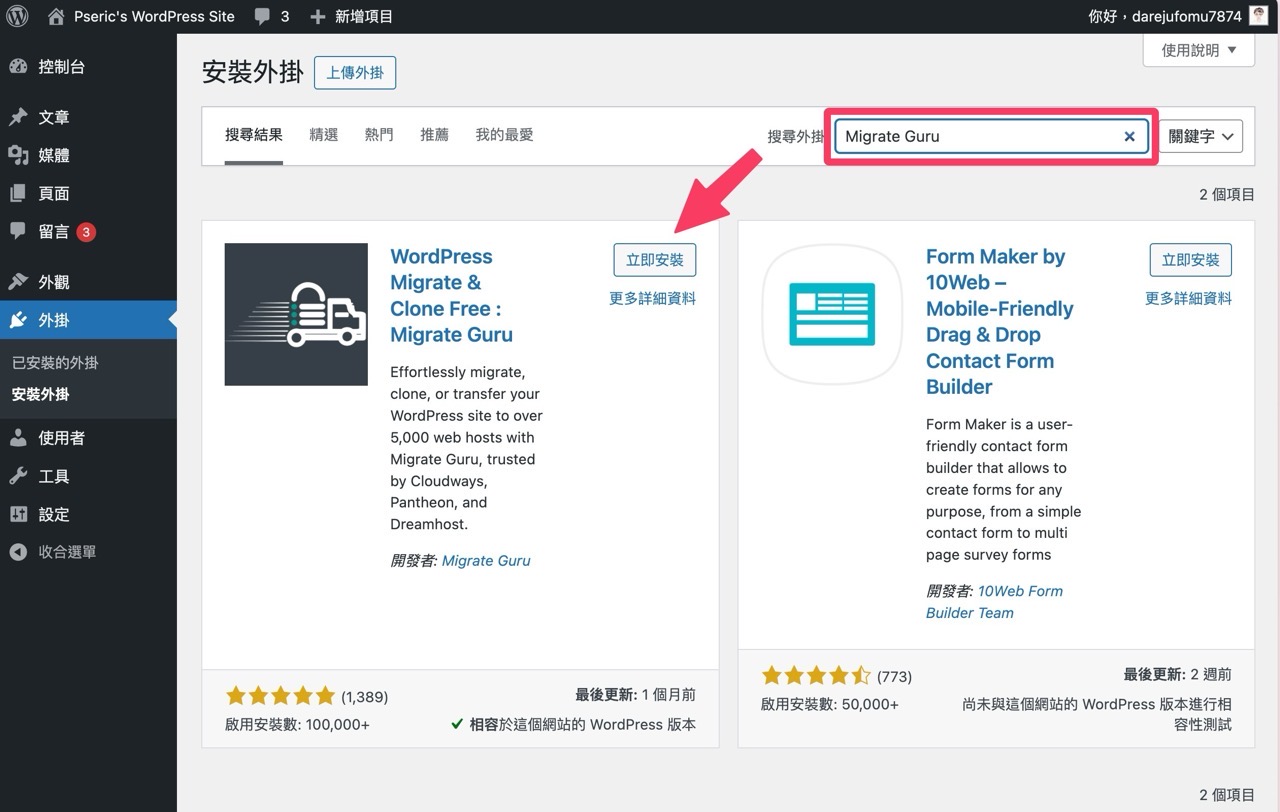
從左側選單進入「Migrate Guru」頁面,先輸入 Email 地址、勾選同意使用條款後進入下一頁。
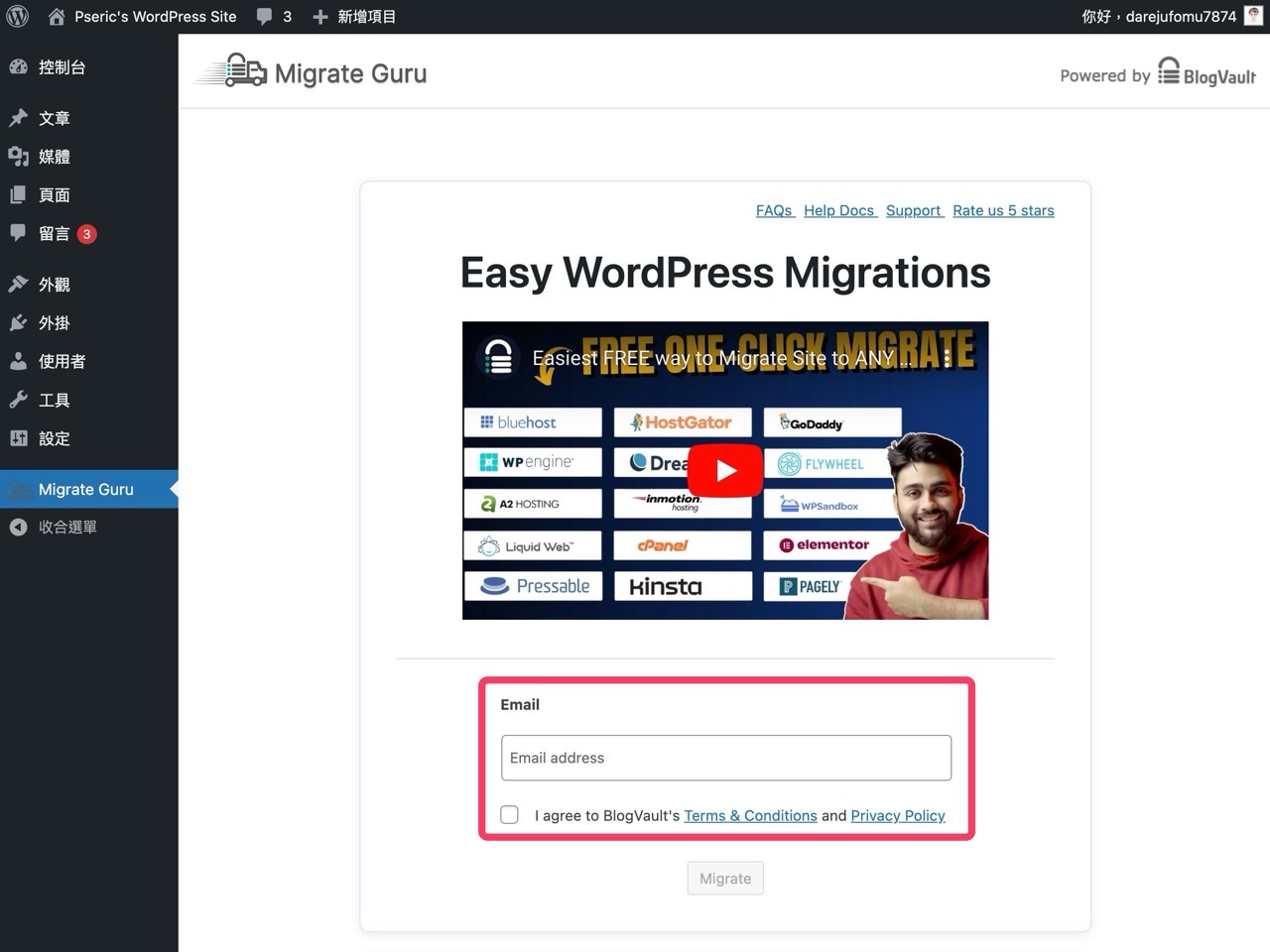
接著會出現要移轉的主機商選項,有一些老牌和知名的服務,例如:Bluehost、HostGator、GoDaddy、WP Engine、FlyWheel、Pressable、Pagely 和 Kinsta 等等,如要移轉的新空間不在此列也可以點選最下方的「Other Hosts」其他主機商,幾乎全部都支援!
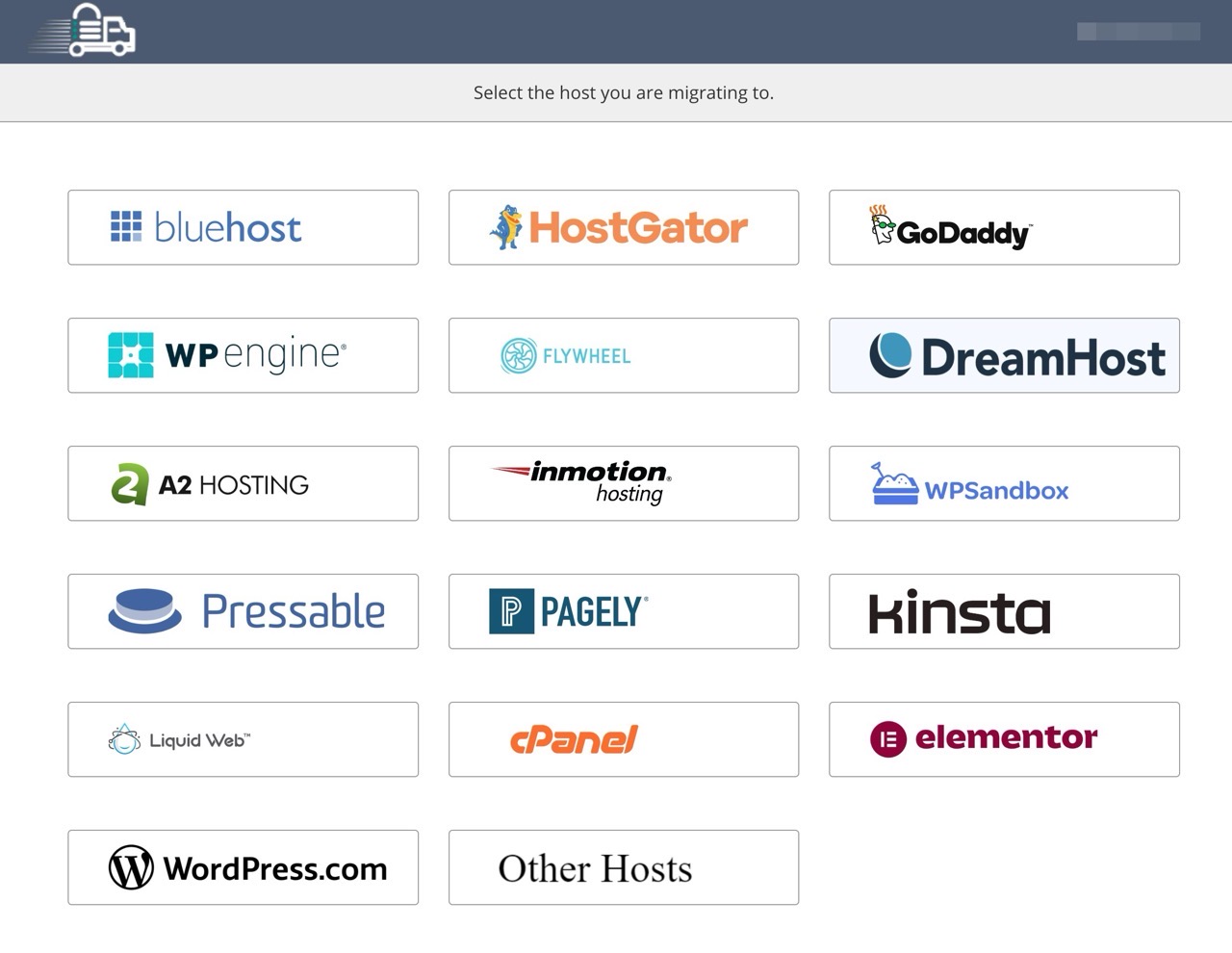
最後就會看到如下設定畫面,這裡看起來有點複雜?其實不會,我們需要做的就是去新的伺服器安裝 WordPress,然後一樣啟用 Migrate Guru 外掛將產生的「Migration Key」複製到設定頁面就能開始轉移。
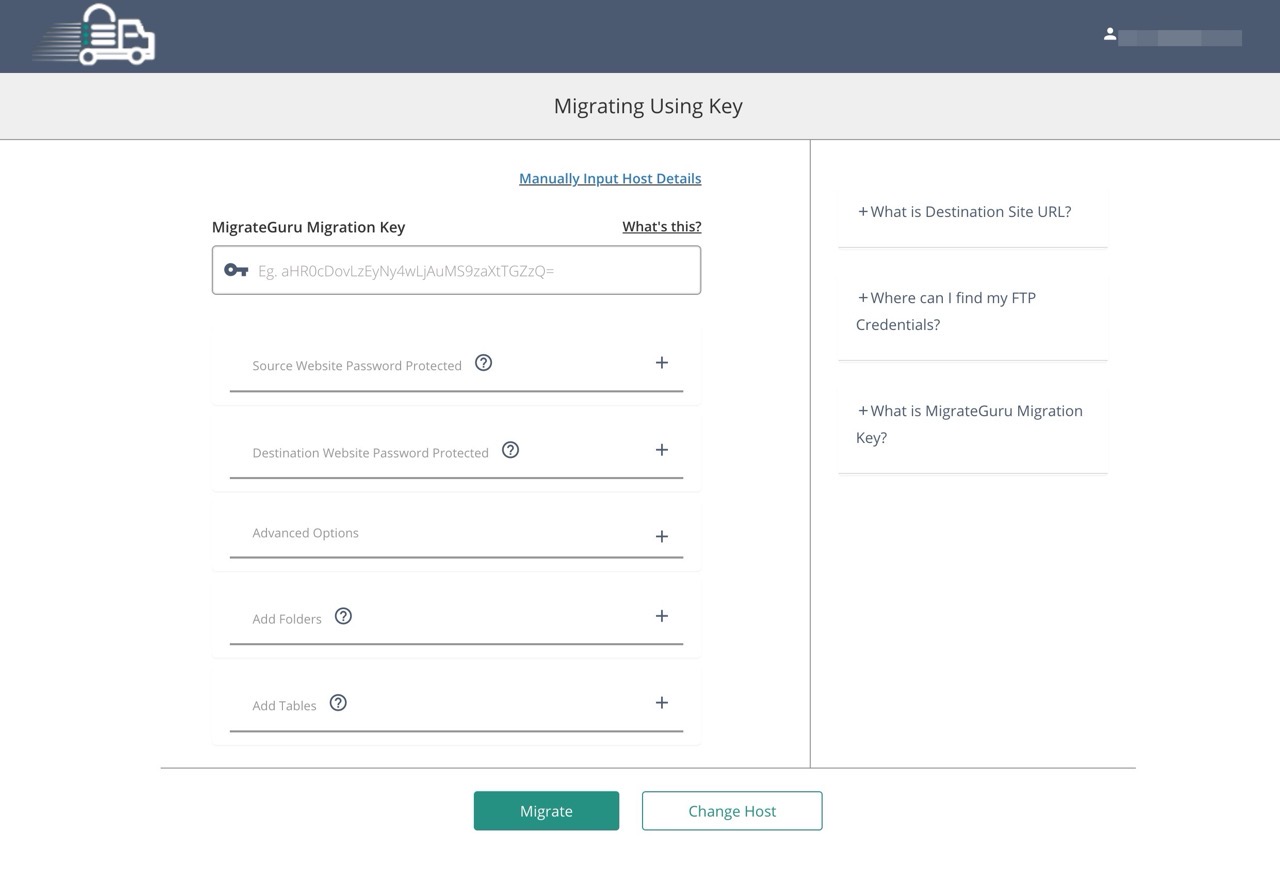
STEP 2:在新主機上安裝 WordPress 和外掛
類似的 WordPress 資料移轉外掛運作方式差不多,不太一樣的是 Migrate Guru 會將資料先搬移到它們的伺服器,從伺服器端把資料匯入新的網站中,或許是降低兩個主機間要互相連結、移轉資料的難度。
照著前面的步驟安裝 Migrate Guru 外掛程式,開啟外掛頁面後往下捲動會看到「Migration Key」選項,點選右邊「Copy Key」直接複製金鑰。

返回原網站後在移轉設定頁面上方將 Migration Key 貼上,如果沒看到這個選項就點一下最上方的 I Have Migration Key 鏈結就會出現,輸入完移轉用的金鑰點選下方「Migrate」。
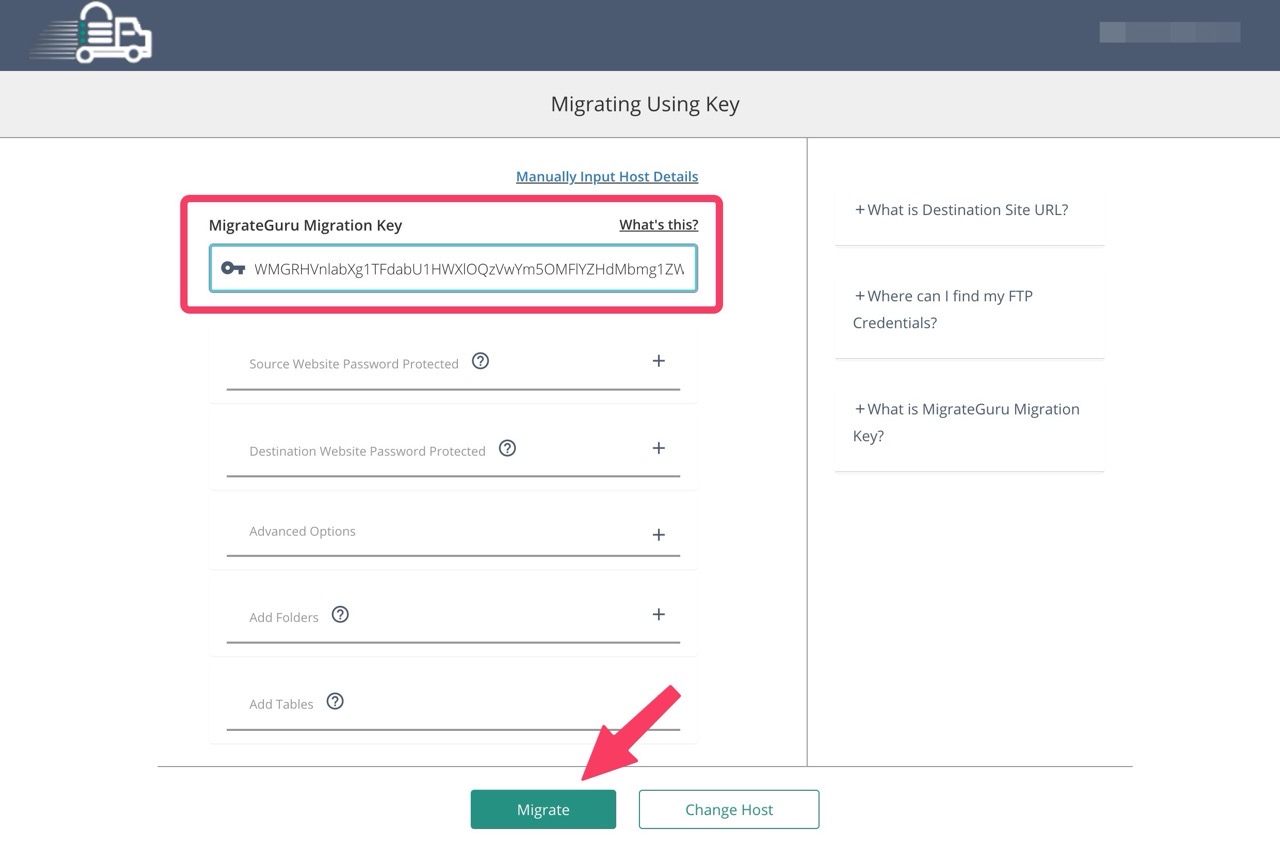
STEP 3:一切就緒!開始自動化移轉資料
點選移轉後就會來到最後步驟,Migrate Guru 會顯示目前複製、移轉的檔案容量和資料庫,下方還會有檔案數量資訊,根據網站大小不同,可能會需要一段時間。
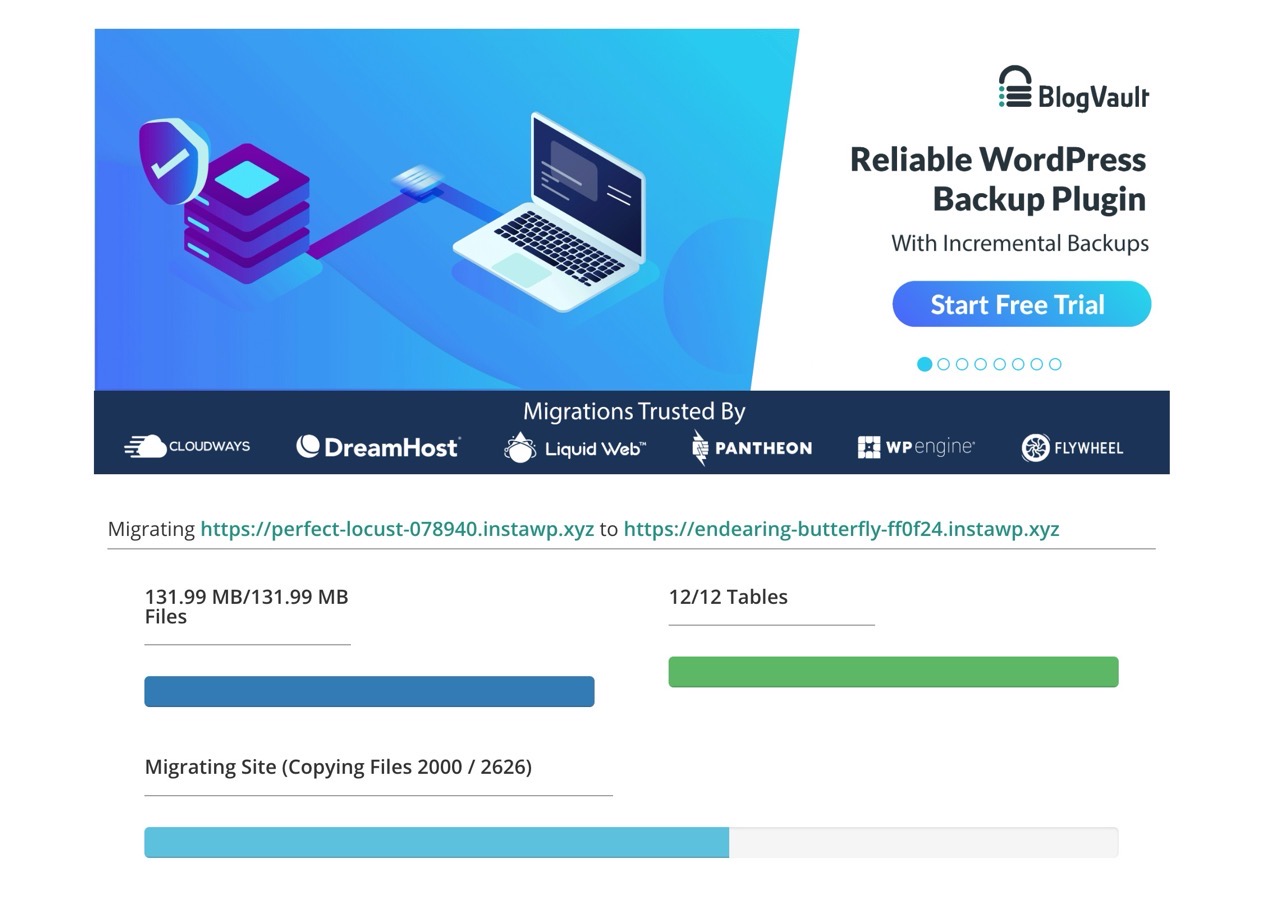
完成後會顯示移轉成功的畫面,在網站上線前記得先測試一下新主機有無其他問題,最後才更改 DNS 紀錄、將網域名稱對應到新主機。
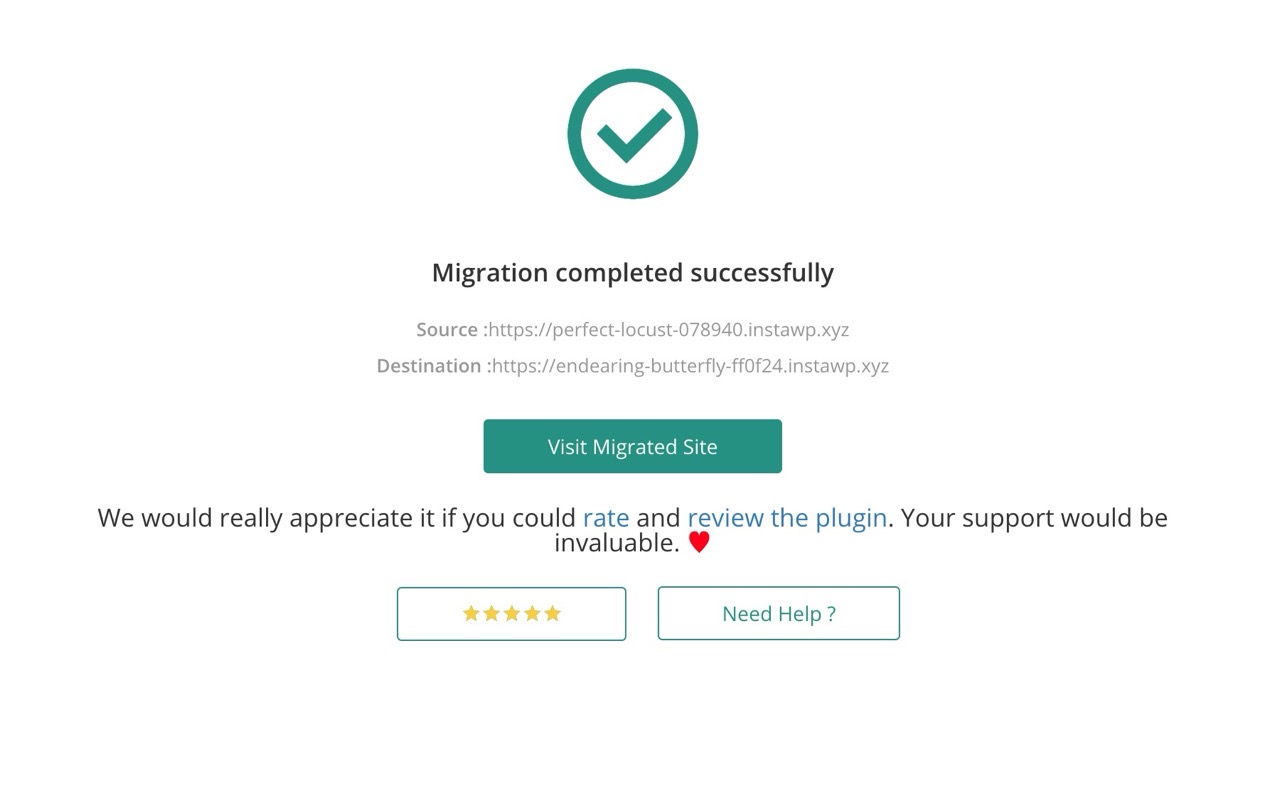
如果發現有新舊網址或是測試用網址混合在文章裡的問題,推薦使用我之前介紹過的「Better Search Replace 在 WordPress 搜尋 / 取代 SQL 資料表字串外掛程式」進行處理,可以輸入新舊字串快速搜尋、取代,就能解決網址沒有統一的問題。
值得一試的三個理由:
- Migrate Guru 提供真正的一鍵轉移功能,大幅簡化 WordPress 搬家流程
- 無論是小型部落格還是高達 200 GB 的大型網站都能順利轉移
- 在資料傳輸過程中,原網站正常運作不會受到影響








